Come impostare i gruppi di Facebook per le pagine: Social Media Examiner
Gruppi Di Facebook Facebook / / September 25, 2020
 Vuoi creare un gruppo Facebook per la tua azienda?
Vuoi creare un gruppo Facebook per la tua azienda?
Ti chiedi come collegare la tua pagina Facebook e il tuo gruppo Facebook?
In questo articolo, lo farai scopri come creare gruppi Facebook per pagine.
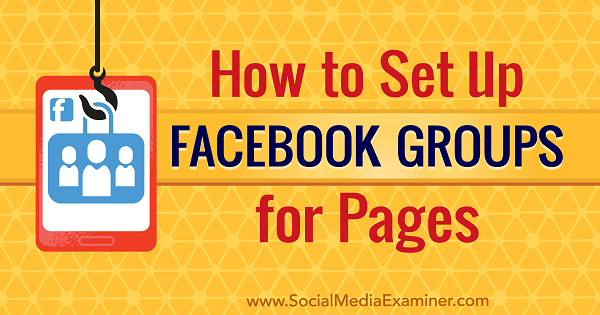
# 1: crea un gruppo Facebook con la tua pagina
Se sei interessato ad avviare un Gruppo Facebook e vuoi gestirlo e pubblicare come pagina, fare clic sul pulsante con i tre puntini sulla pagina e scegli l'opzione Crea gruppo. (Salta al passaggio 2 se hai già un gruppo.)
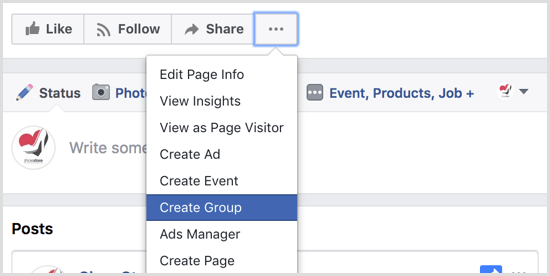
Nella schermata successiva, inserisci il nome del gruppo, Aggiungi persone, configurare le impostazioni di privacy del gruppo, e fare clic su Crea finire.
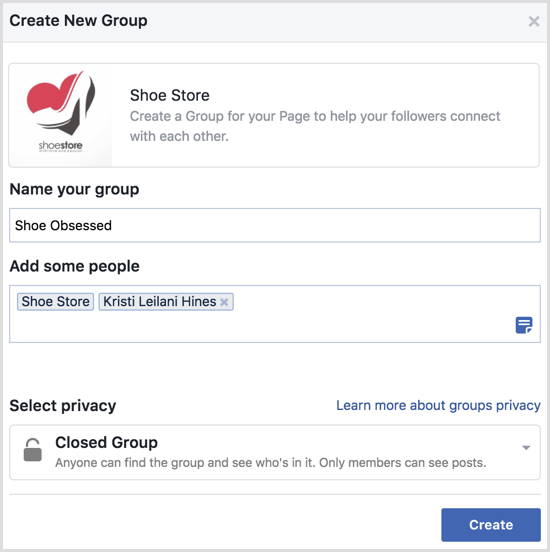
Mentre il tuo pagina Facebook può essere l'amministratore del tuo gruppo, potresti volerlo aggiungi il tuo profilo personale al gruppo come amministratore come backup in modo da poter gestire il gruppo sia come pagina che come profilo. Per rendere il tuo profilo un amministratore, vai alla scheda Membri del gruppo
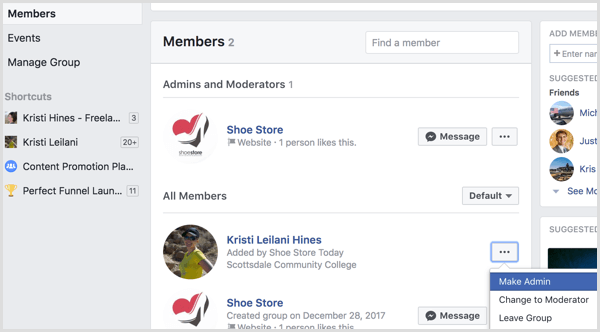
Da qui, puoi completare la configurazione del tuo gruppo come pagina. Comincia daaggiungendo il gruppo alle scorciatoie così puoi accedervi facilmente dalla barra laterale sinistra su Facebook. Fare clic sul pulsante Altro e selezionare Aggiungi a scorciatoie.
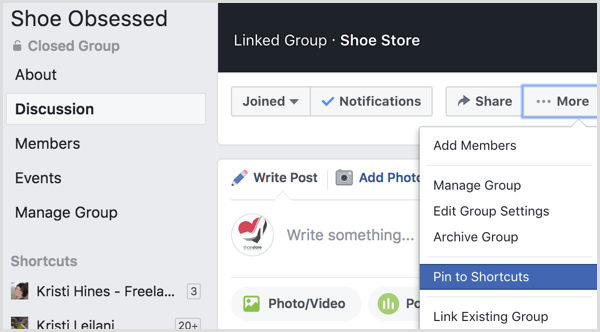
Il prossimo, carica un file foto di copertina.
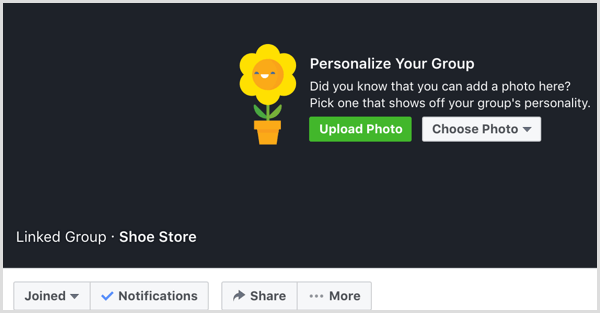
Per modificare le impostazioni del tuo gruppo, fare clic sul pulsante Altro e selezionare Modifica impostazioni gruppo.
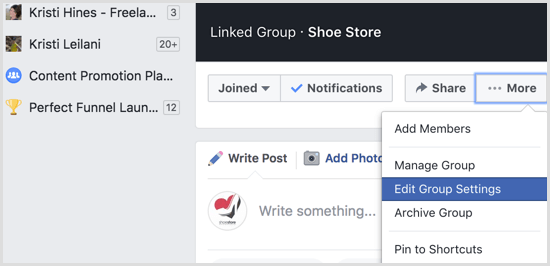
Qui si può aggiungi una categoria, una descrizione, tag, posizioni e altri dettagli.
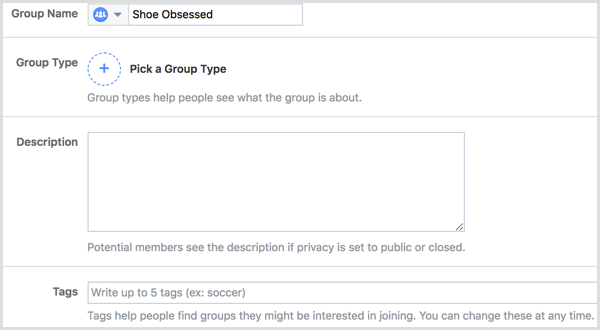
Puoi anche modifica la pagina collegata al tuo gruppo (se desideri che una pagina diversa gestisca il gruppo in un secondo momento).
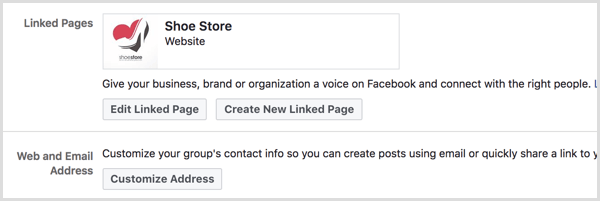
Al termine, la pagina collegata, la descrizione, i tag e la posizione verranno visualizzati a destra barra laterale del gruppo sotto la casella che puoi utilizzare per invitare gli amici (dal tuo profilo personale) al tuo gruppo. Tieni presente che molte persone si infastidiscono quando vengono aggiunte a un gruppo senza che gli venga chiesto di partecipare. Quindi, se utilizzi il pulsante Aggiungi membro, aggiungi solo le persone che sai essere interessate al 100%.
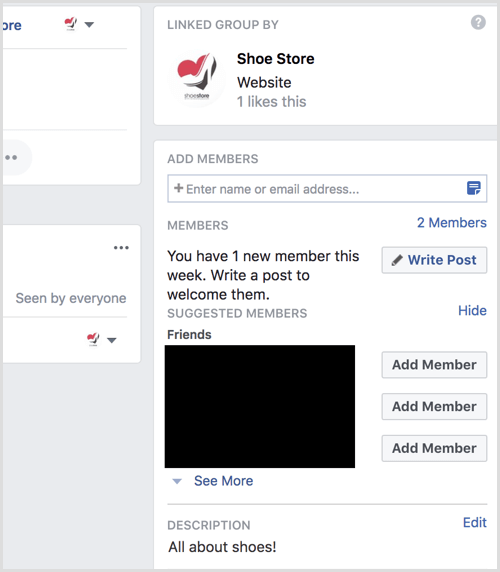
Se ti sei aggiunto come amministratore, puoi farlo posta all'interno del tuo gruppo come pagina o profilo utilizzando il menu a discesa nella casella di aggiornamento dello stato.
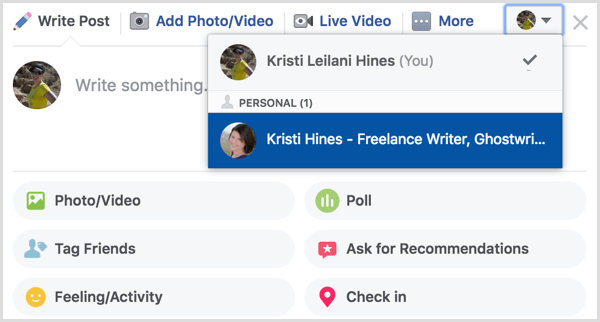
# 2: collega una pagina Facebook al tuo gruppo
Se sei già un amministratore di un gruppo Facebook che utilizzi per lavoro, puoi collegare la tua pagina al gruppo per gestirla e pubblicare all'interno del gruppo come pagina. Per farlo, fare clic sul pulsante Altro nel tuo gruppo e scegli Modifica impostazioni gruppo.
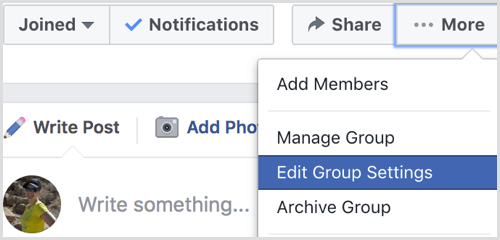
Il prossimo, fare clic sul pulsante Collega la tua pagina.
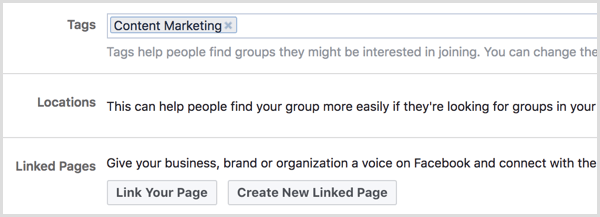
Ricevi la formazione sul marketing di YouTube - Online!

Vuoi migliorare il tuo coinvolgimento e le tue vendite con YouTube? Quindi unisciti al più grande e migliore raduno di esperti di marketing di YouTube mentre condividono le loro strategie comprovate. Riceverai istruzioni dettagliate in tempo reale incentrate su Strategia di YouTube, creazione di video e annunci di YouTube. Diventa l'eroe del marketing di YouTube per la tua azienda e i tuoi clienti mentre implementi strategie che ottengono risultati comprovati. Questo è un evento di formazione online dal vivo dei tuoi amici su Social Media Examiner.
CLICCA QUI PER I DETTAGLI - I SALDI FINISCONO IL 22 SETTEMBRE!Adesso scegli la pagina che vuoi gestireil tuo gruppo con e poi fare clic sul pulsante Link.
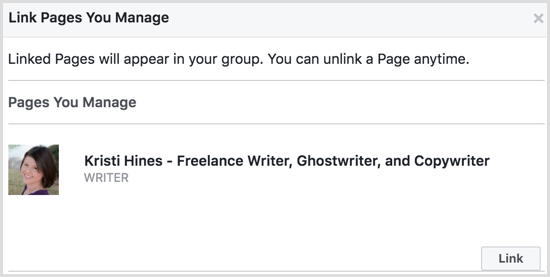
Una volta aggiunta con successo, la tua pagina apparirà nella barra laterale del tuo gruppo.
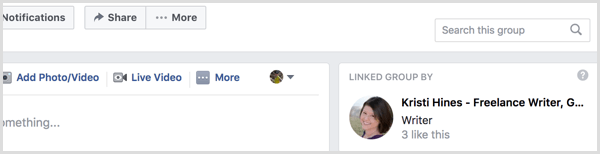
Per posta come pagina, semplicemente assicurati che la tua pagina sia selezionata nella casella di aggiornamento dello stato.
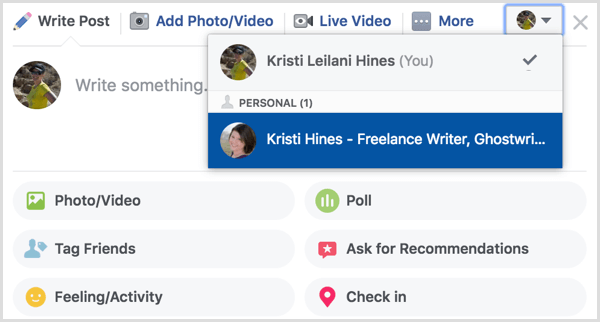
# 3: regola i ruoli della pagina Facebook per pubblicare come pagina in gruppi
Se più di una persona gestisce la tua pagina Facebook e desideri che altri possano gestire il gruppo come pagina, potresti dover modificare ruoli della pagina per ogni persona. Mentre i moderatori della pagina possono commentare e mettere mi piace ai post all'interno del tuo gruppo come pagina, solo gli amministratori e gli editori della pagina possono creare nuovi post all'interno dei gruppi come pagina.
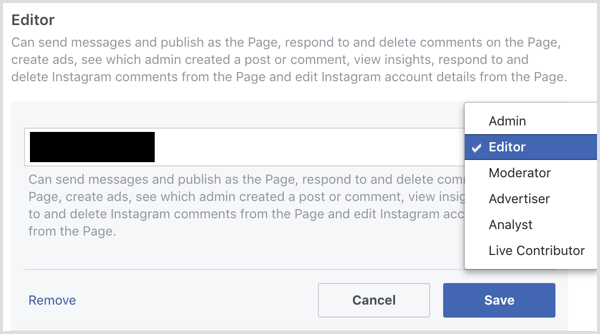
Chiunque abbia un ruolo di moderatore, editor o amministratore sulla tua pagina può anche vedere chi ha pubblicato nuovi post e commenti come pagina all'interno del gruppo. (I membri del gruppo non saranno in grado di vedere queste informazioni.)
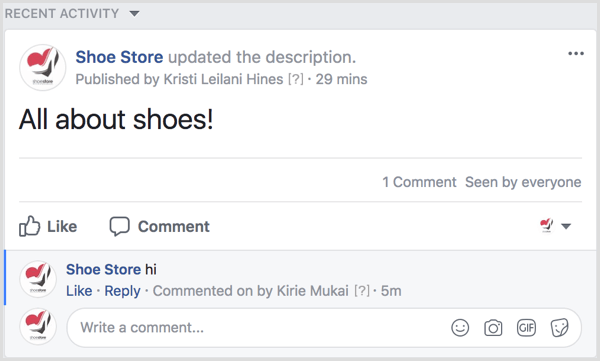
Essere sicuri di rivedere le capacità dei ruoli di amministratore ed editore per il tuopagina per determina se desideri che determinate persone abbiano quel livello di accesso alla tua pagina solo per pubblicare come pagina all'interno del tuo gruppo. Gli editor, ad esempio, possono fare tutto con la tua pagina tranne gestire altri amministratori della pagina.
# 4: mostra o nascondi la scheda Gruppi sulla tua pagina Facebook
Dopo aver creato o collegato un gruppo Facebook alla tua pagina Facebook, hai la possibilità di aggiungere una scheda alla tua pagina Facebook per promuovere i tuoi gruppi ai visitatori della tua pagina. Per aggiungi la scheda Gruppi, vai alle impostazioni della tua pagina Facebook e fare clic su Modifica pagina nel menu della barra laterale sinistra.
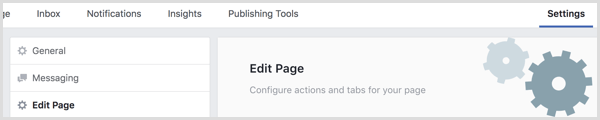
Scorri fino in fondo e fare clic sul pulsante Aggiungi una scheda.
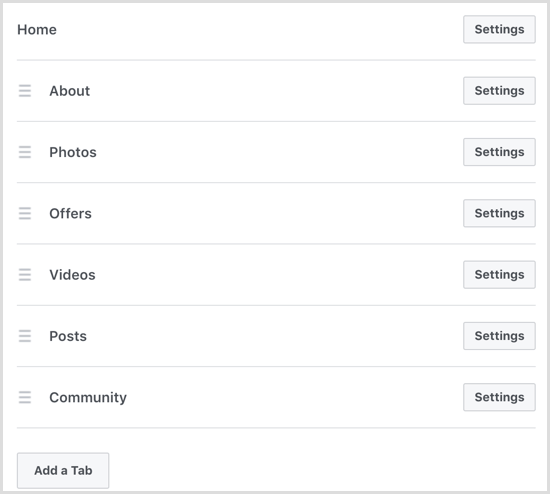
Il prossimo, fare clic sul pulsante Aggiungi scheda a destra della scheda Gruppi.
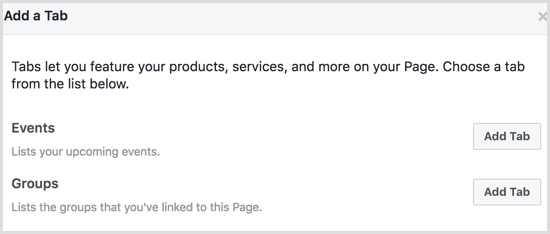
Allora puoi fai clic sulla scheda Gruppi nella barra laterale sinistra della pagina per vedere i tuoi gruppi collegati elencati.
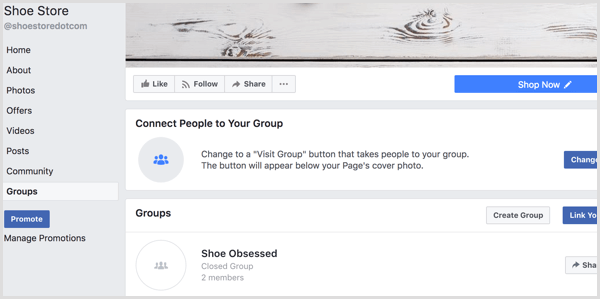
# 5: Visualizza le informazioni di gruppo all'interno di Insights della pagina
Quando colleghi la tua pagina Facebook al tuo gruppo, sarai in grado di visualizzare le informazioni di base del gruppo nel tuo Pagina Insights. Per visualizzare le statistiche del gruppo dalla tua pagina, vai alla tua pagina e fare clic su Insights. Poi fare clic su Gruppi nella barra laterale sinistra della tua pagina Insights.
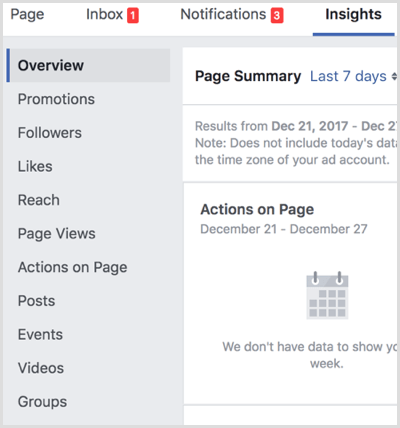
In base alle dimensioni e all'attività del tuo gruppo, sarai in grado vedere dati analitici su membri, post, commenti, reazioni e dati demografici del tuo gruppo.
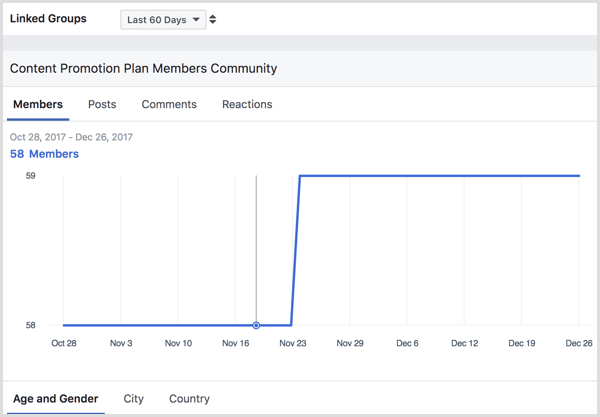
Fai clic sul nome del tuo gruppo da Page Insights per vai alla dashboard Insights del tuo gruppo con ulteriori dettagli sulla crescita e il coinvolgimento dei membri del tuo gruppo.
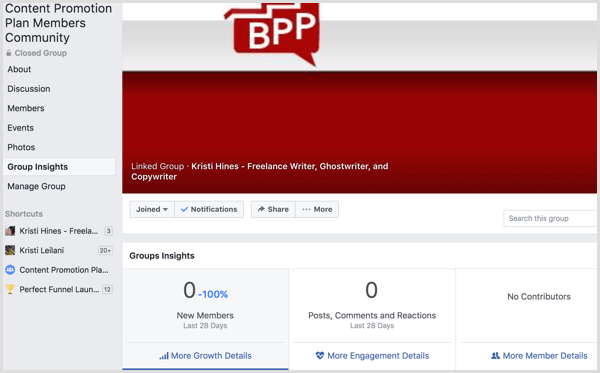
Tieni presente che le informazioni dettagliate sul gruppo sono disponibili solo per i gruppi con più di 250 membri. Se colleghi una pagina a un gruppo, potresti avere la possibilità di visualizzare le informazioni sul gruppo all'interno della tua pagina e all'interno del tuo gruppo, ma potresti non ricevere alcun dato finché il tuo gruppo non raggiunge il numero di membri richiesto.
Ne vuoi di più come questo? Esplora Facebook per affari!
Conclusione
L'utilizzo della tua pagina Facebook per gestire e pubblicare nei gruppi di Facebook ti consente di creare una community attorno al settore, ai prodotti e ai servizi della tua attività. Consente inoltre a te e ad altri amministratori ed editor della tua pagina di impegnarti come azienda.
Cosa pensi? Hai collegato la tua pagina Facebook a un gruppo Facebook? Fateci sapere i risultati nei commenti!
